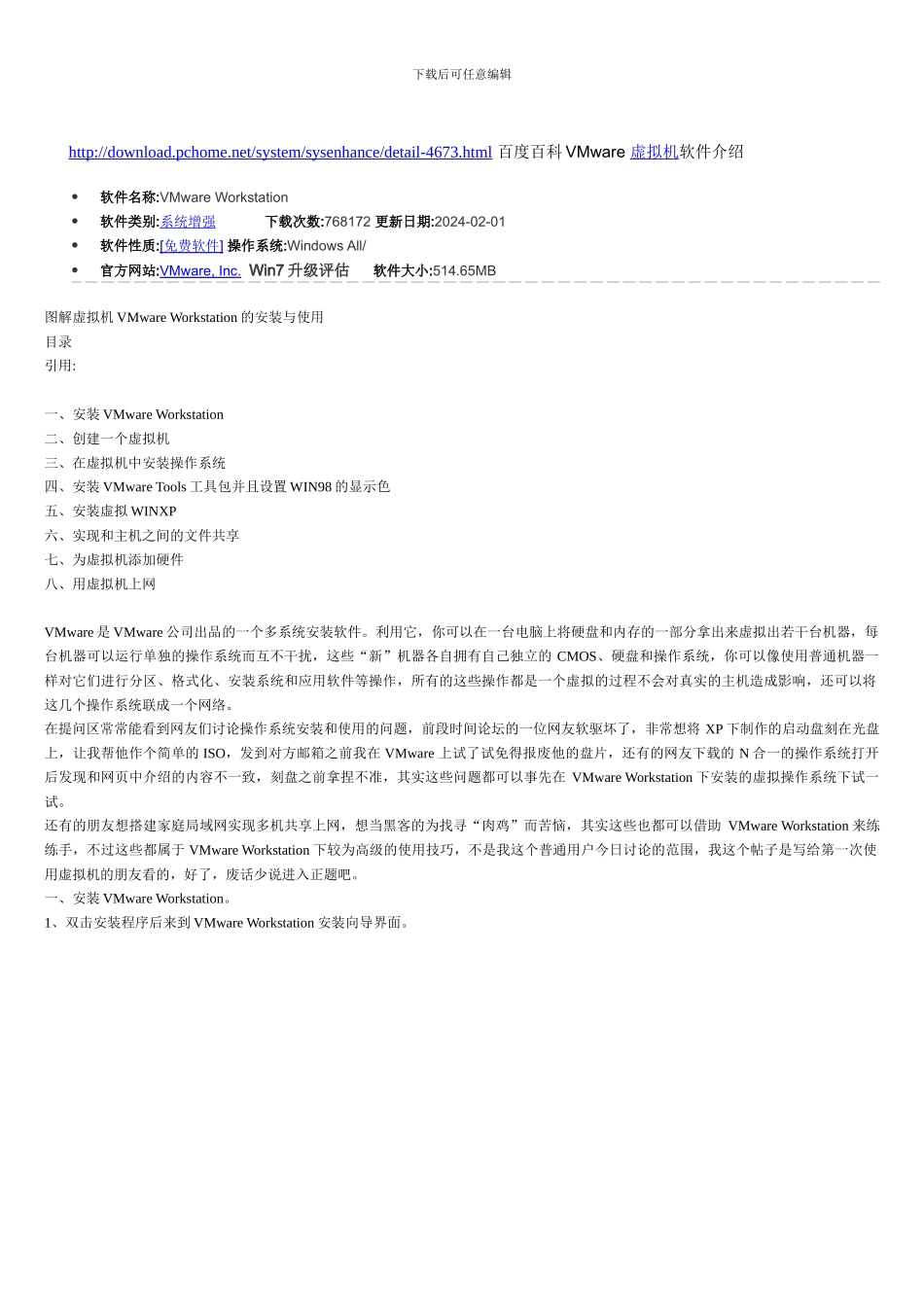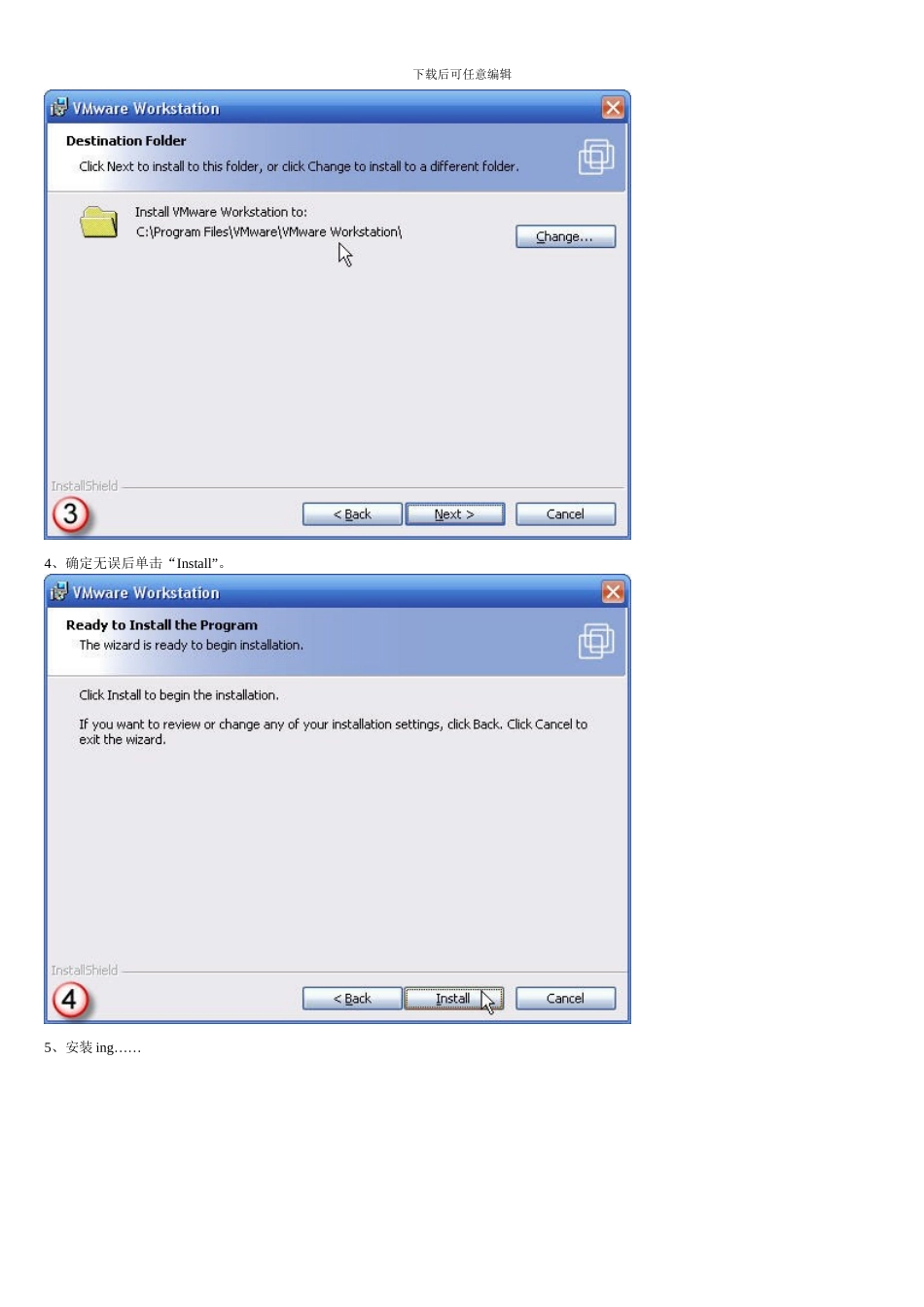下载后可任意编辑http://download.pchome.net/system/sysenhance/detail-4673.html 百度百科 VMware 虚拟机软件介绍软件名称:VMware Workstation 软件类别:系统增强 下载次数:768172 更新日期:2024-02-01 软件性质:[ 免费软件 ] 操作系统:Windows All/ 官方网站:VMware, Inc. Win7 升级评估 软件大小:514.65MB 图解虚拟机 VMware Workstation 的安装与使用 目录 引用: 一、安装 VMware Workstation 二、创建一个虚拟机 三、在虚拟机中安装操作系统 四、安装 VMware Tools 工具包并且设置 WIN98 的显示色 五、安装虚拟 WINXP 六、实现和主机之间的文件共享 七、为虚拟机添加硬件 八、用虚拟机上网 VMware 是 VMware 公司出品的一个多系统安装软件。利用它,你可以在一台电脑上将硬盘和内存的一部分拿出来虚拟出若干台机器,每台机器可以运行单独的操作系统而互不干扰,这些“新”机器各自拥有自己独立的 CMOS、硬盘和操作系统,你可以像使用普通机器一样对它们进行分区、格式化、安装系统和应用软件等操作,所有的这些操作都是一个虚拟的过程不会对真实的主机造成影响,还可以将这几个操作系统联成一个网络。 在提问区常常能看到网友们讨论操作系统安装和使用的问题,前段时间论坛的一位网友软驱坏了,非常想将 XP 下制作的启动盘刻在光盘上,让我帮他作个简单的 ISO,发到对方邮箱之前我在 VMware 上试了试免得报废他的盘片,还有的网友下载的 N 合一的操作系统打开后发现和网页中介绍的内容不一致,刻盘之前拿捏不准,其实这些问题都可以事先在 VMware Workstation 下安装的虚拟操作系统下试一试。 还有的朋友想搭建家庭局域网实现多机共享上网,想当黑客的为找寻“肉鸡”而苦恼,其实这些也都可以借助 VMware Workstation 来练练手,不过这些都属于 VMware Workstation 下较为高级的使用技巧,不是我这个普通用户今日讨论的范围,我这个帖子是写给第一次使用虚拟机的朋友看的,好了,废话少说进入正题吧。 一、安装 VMware Workstation。 1、双击安装程序后来到 VMware Workstation 安装向导界面。 下载后可任意编辑2、选中“是的,我同意……” 3、我选择将 VMware Workstation 安装在默认的路径下。 下载后可任意编辑4、确定无误后单击“Install”。 5、安装 ing…… 下载后可任意编辑6、假如主机操作系统开启了光驱自动运行功能,安装向导弹出提示框...